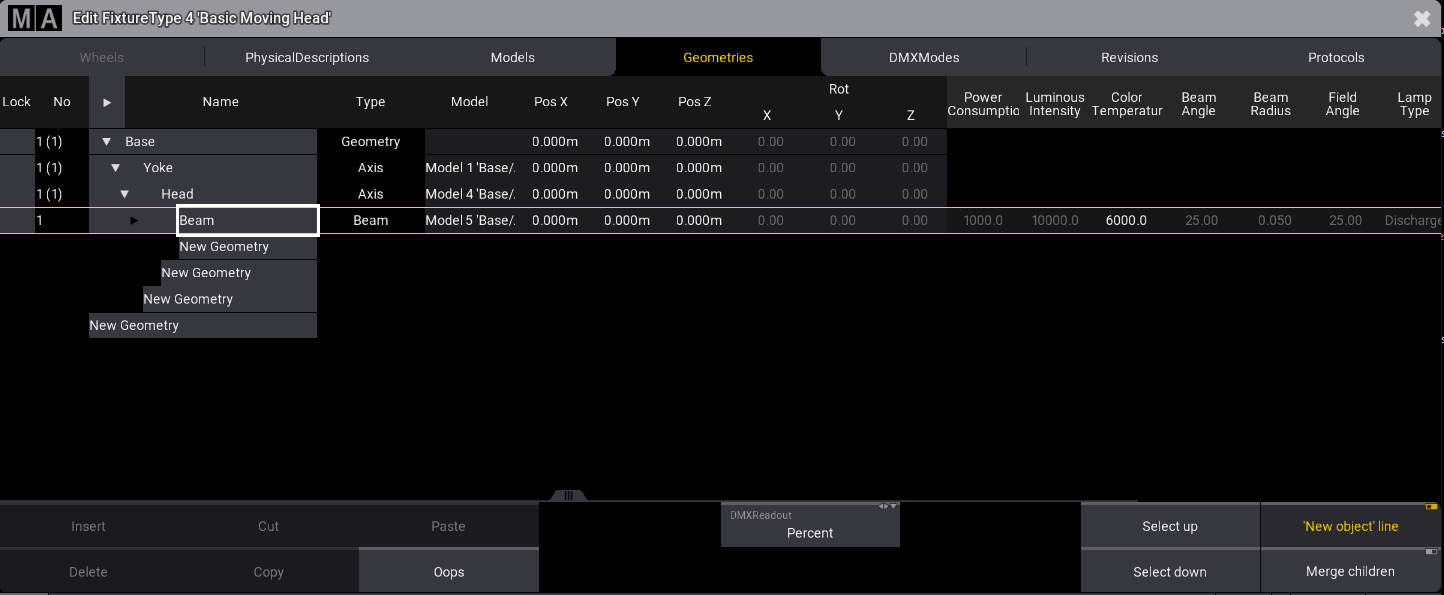ジオメトリの挿入
ジオメトリ(Geometry)は、デバイス各部についての物理的な記述です。
必要条件:
ジオメトリは、DMXモードに基づいて構築されます。
- Geometries タブをタップします。
Geometries ウィンドウが開きます。
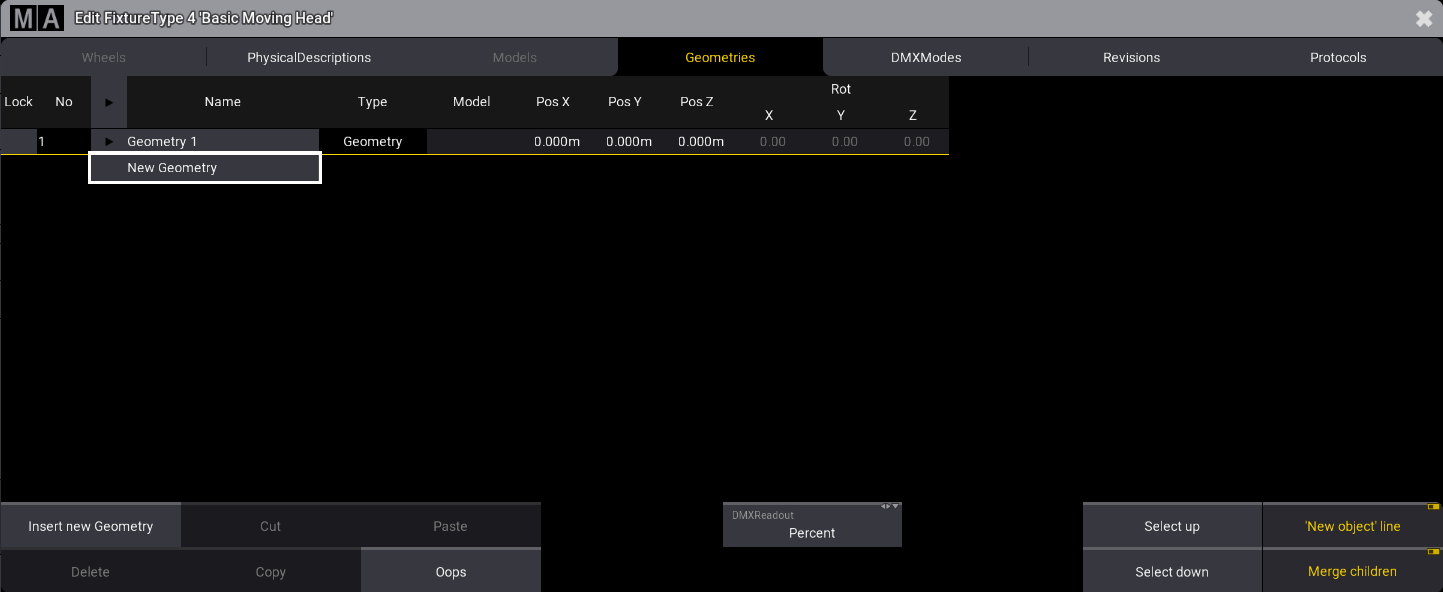
- Geometry 1 を選択し、それを Base に改名します。
- 'New Object' 行をタップして有効にします。
- Base を展開し、Base の子の New Geometry を選択します。
- Insert new Geometry をタップします。
Select type of the object ポップアップが開きます。
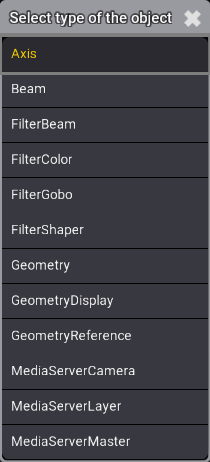
- Axis を選択します。
- Axis が Type 列に表示されます。
- Name 列で、Axis 1 を Yoke に改名します。
- Edit を押してから Axis 1 をタップするか、Axis 1 を長押ししてください。
- 仮想キーボードが開きます。
- Yoke と入力してください。
- Yoke セルを展開します。
- Yoke の子の New Geometry が開きます。
- ステップ5〜6 を繰り返し、Axis 1 を Head に改名します。
- Head セルを展開します。
- Head の子の New Geometry が開きます。
- Beam を選択し、ステップ5〜6 を繰り返します。
- Beam 1 を Beam に改名します。
下の画面例のように、ジオメトリが挿入されます。